7 načina da popravite PUBG padove na računalu
Miscelanea / / November 28, 2021
Popravite PUBG padove na računalu: PlayerUnknown’s Battlegrounds (PUBG) je online igra battle royale u kojoj se stotinu igrača baci padobranom na otok na kojem pretražuju i skupljaju razno oružje i opremu kako bi ubili druge, a da pritom ne dođu do sebe ubijeni. Na karti postoji sigurno područje i igrači moraju biti unutar sigurnog područja. Ovo sigurno područje karte igre s vremenom se smanjuje u veličini što tjera igrače na bliže borbe u skučenom prostoru. Posljednji igrač ili tim koji stoji u krugu sigurnog područja pobjeđuje u rundi.

PUBG (PlayerUnknown’s Battlegrounds) je trenutno jedna od igara u trendu i dostupna je na gotovo svim platformama kao što su Windows, Android, Xbox itd. Sada, ako imate plaćenu verziju PUBG-a, možete jednostavno igrati PUBG na PC-u pomoću Steama, ali ako želite igrati PUBG besplatno na računalu, morate koristiti Android emulator na PC-u. Postoje mnogi problemi s kojima se korisnici susreću dok igraju PUBG na računalu ili PC-u. Korisnici se susreću s pogreškama dok igraju PUBG na PC-u kao što su:
- Došlo je do pogreške prilikom ažuriranja PLAYERUNKOWNS BATTLEGROUNDS (nepoznata pogreška): nevažeća opcija pokretanja
- BattlEye: Query Timeout” problem”, “bad_module_info
- Battleye: oštećeni podaci – izvršite ponovnu instalaciju čiste igre 4.9.6 – ABCBF9
- Blokirano učitavanje datoteke: C:\ProgramFiles\SmartTechnology\Software\ProfilerU.exe
Sadržaj
- Zašto se PUBG stalno ruši na vašem računalu?
- 7 načina da popravite PUBG padove na računalu
- Metoda 1: Onemogućite Overclocking
- Metoda 2: Ograničite broj uključenih Jezgri
- Metoda 3: Pokrenite Security Center & Windows Management Instrumentation Services
- Metoda 4: Privremeno onemogućite antivirusni softver
- Metoda 5: Pokrenite Steam i PUBG s administratorskim privilegijama
- Metoda 6: Ažurirajte grafičke upravljačke programe
- Metoda 7: Ponovno instalirajte Visual C++ koji se može redistribuirati za Visual Studio 2015
Zašto se PUBG stalno ruši na vašem računalu?
Sada je PUBG vrlo nevjerojatna igra, ali korisnici se susreću s puno problema dok igraju PUBG na PC-u kao što su problemi s rušenjem, učitavanjem, spajanjem, smrzavanjem itd. Ponekad se PUBG nasumično ruši dok igrate igru što je najiritantniji problem. Uzrok problema može biti različit za različite korisnike jer svaki korisnik ima različitu konfiguraciju računala. No postoje određeni uzroci za koje se zna da uzrokuju rušenje PUBG igre, kao što su oštećeni ili zastarjeli grafički upravljački program, overclocking, Windows nije ažuriran, oštećen Visual C++ Redistributable paket, onemogućeno je nekoliko usluga koje su potrebne za pokretanje PUBG-a na PC-u, Antivirus može ometati igru, itd.
PUBG radi putem interneta, tako da loša veza, kašnjenje mreže, problemi s vezom mogu uzrokovati internetski problem. Poremećaj internetske veze može uzrokovati pad PUBG-a s vremena na vrijeme. Dakle, kako biste igrali PUBG glatko, trebali biste se prebaciti na žičanu vezu poput Etherneta.
Sada ako se suočavate s problemom nasumičnih padova PUBG-a tijekom igranja na PC-u, ne brinite jer ćemo razgovarati o svim mogućim popravcima koji će vam pomoći da u potpunosti riješite problem. Dakle, bez gubljenja vremena, pogledajmo kako popraviti PUBG padove na računalu uz pomoć dolje navedenog vodiča za rješavanje problema.
7 načina da popravite PUBG padove na računalu
U nastavku su navedene različite metode za popravljanje PUBG rušenja na računalu. Ne morate isprobavati sve metode, samo isprobajte metode jednu po jednu dok ne pronađete rješenje koje vam odgovara.
Metoda 1: Onemogućite Overclocking
Overclocking znači postavljanje višeg takta kako biste povećali performanse vašeg računala. Sada je brzina takta brzina kojom stroj (CPU ili GPU) može obraditi podatke. Jednostavnim riječima, overlock je proces kojim se CPU-i ili GPU-i pokreću izvan njihovih specifikacija radi povećanja performansi.
Iako se overclocking čini dobrim, ali većinu vremena uzrokuje nestabilnost sustava. A to može biti jedan od glavnih uzroka pada PUBG-a usred igre, pa se preporučuje da onemogućite overclocking vašeg hardvera kako biste riješili problem s rušenjem PUBG-a.
Metoda 2: Ograničite broj uključenih Jezgri
Igre obično koriste više od jedne jezgre pri pokretanju što zauzvrat ponekad može uzrokovati pad igara. Dakle, prije nego što bilo što učinite, provjerite radi li PUBG u Windowed načinu kako biste istovremeno mogli koristiti upravitelja zadataka za ograničavanje broja uključenih jezgri.
Kako biste bili sigurni da PUBG radi u prozorskom načinu, slijedite korake u nastavku:
1. Pritisnite tipku Windows + R, a zatim upišite taskmgr i pritisnite Enter.
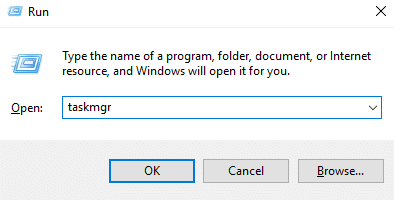
2. Gornja naredba će otvoriti prozor upravitelja zadataka.
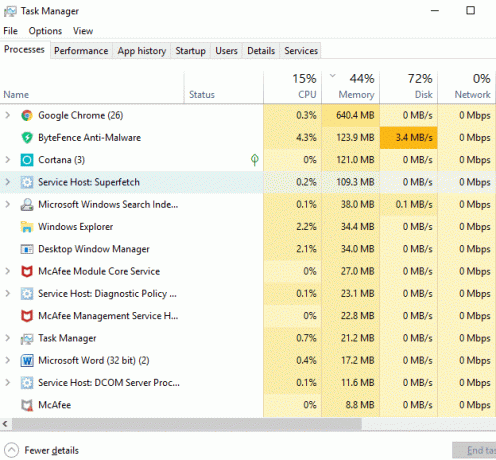
3. Prebacite se na Kartica Detalji iz izbornika Upravitelj zadataka i pokrenite PUBG.

4. Sada morate djelovati brzo jer imate vrlo mali prozor između procesa koji se prikazuje u upravitelju zadataka i pokretanja igre. Trebaš desnom tipkom miša kliknite PUBG proces i odaberite “Postavite afinitet“.
5. U prozoru afiniteta procesora, poništiti “Svi procesori“. Sada označite okvir pored CPU 0.
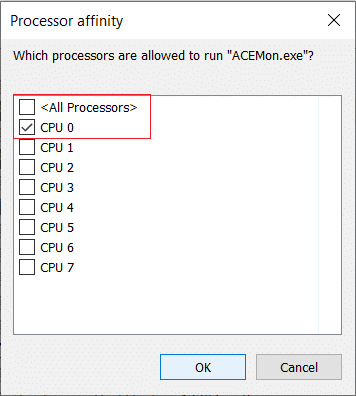
6. Kada završite, kliknite na gumb OK za spremanje promjena. To će prisiliti igru da počne sa samo jednim procesorom.
Metoda 3: Pokrenite Security Center & Windows Management Instrumentation Services
PUBG programeri potvrdili su da Security Center & Windows Management Instrumentation Services moraju biti pokrenuti kako bi se PUBG igrao na PC-u. Ako postoji bilo kakav problem s tim uslugama ili se ne rade, suočit ćete se s problemom pada PUBG-a.
Da biste provjerili rade li te usluge ili ne, slijedite korake u nastavku:
1. Pritisnite tipku Windows + R, a zatim upišite usluge.msc i pritisnite Enter.

2. Sada se pomaknite prema dolje i pronađite uslugu Centra za sigurnost.
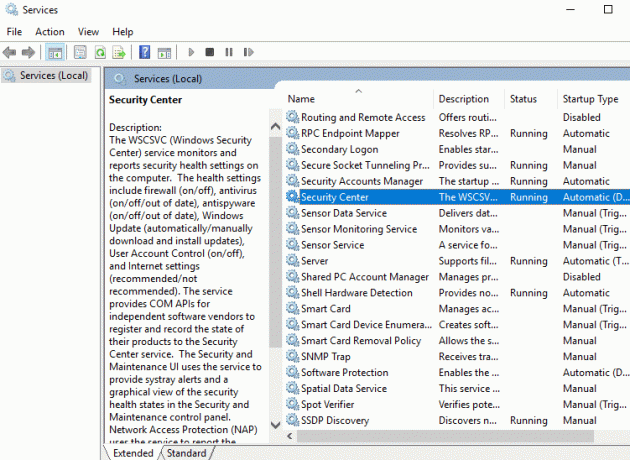
3. Desnom tipkom miša kliknite na Sigurnosni centar i odaberite Svojstva.
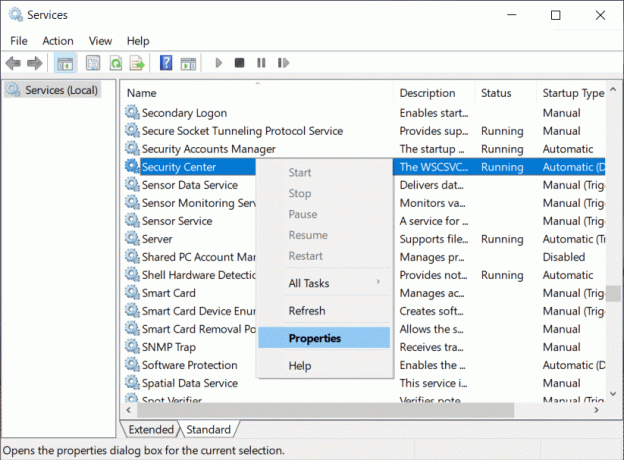
4. Otvorit će se prozor Security Center Properties, provjerite je li proces pokrenut provjerom statusa usluge. Ako nije, postavite vrstu pokretanja na Automatski.
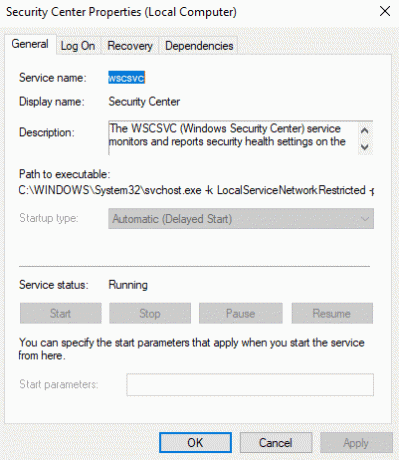
5. Sada se ponovno vratite na prozor Services i potražite Usluga Windows Management Instrumentation.
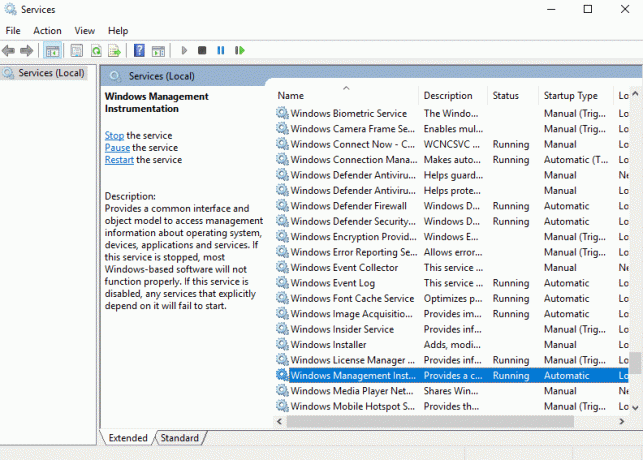
6. Desnom tipkom miša kliknite na Windows Management Instrumentation i odaberite Svojstva.

7. Provjerite je li tip pokretanja postavljen na Automatski i također Početak usluga ako već nije pokrenuta.

8. Kliknite OK za spremanje promjena.
Nakon što dovršite gore navedene korake, možda ćete moći igrati PUBG na računalu bez problema s rušenjem.
Metoda 4: Privremeno onemogućite antivirusni softver
Problemi s rušenjem PUBG-a mogu nastati zbog antivirusnog softvera koji ometa igru. Dakle, privremenim onemogućavanjem antivirusnog softvera ovdje možete provjeriti je li to slučaj.
1.Otvori Postavke tražeći ga pomoću trake za pretraživanje ili pritisnite Windows tipka + I.

2. Sada kliknite na Ažuriranje i sigurnost.

4.Kliknite na Sigurnost sustava Windows opciju na lijevoj ploči, a zatim kliknite na "Otvorite Windows Sigurnost" ili "Otvorite sigurnosni centar Windows Defendera" dugme.

5. Sada pod zaštitom u stvarnom vremenu, postavite preklopni gumb na isključeno.

6. Ponovno pokrenite računalo da biste spremili promjene.
Nakon dovršetka gornjih koraka, Windows Defender će biti onemogućen. Sada provjeri jesi li u mogućnosti, provjeri jesi li u mogućnosti Popravite PUBG padove na računalu.
Ako imate antivirusni softver treće strane, možete ga onemogućiti na sljedeći način:
1. Desnom tipkom miša kliknite na Ikona antivirusnog programa iz sistemske palete i odaberite Onemogući.

2. Dalje, odaberite vremenski okvir za koji se Antivirusni program će ostati onemogućen.

Napomena: Odaberite najmanju moguću količinu vremena, na primjer 15 minuta ili 30 minuta.
3. Kada završite, ponovno pokušajte igrati PUBG i ovaj put se igra neće srušiti.
Metoda 5: Pokrenite Steam i PUBG s administratorskim privilegijama
Ako se suočavate s čestim rušenjem PUBG-a, morate pokrenuti Steam i PUBG s administrativnim pravima:
Za Steam:
1. Idite na sljedeću stazu u adresnoj traci File Explorera: C:\Program Files (x86)\Steam
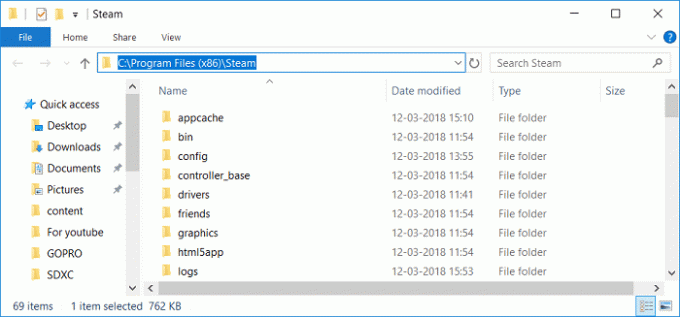
2. Jednom u mapi Steam, desnom tipkom miša kliknite Steam.exe i odaberite “Pokreni kao administrator“.
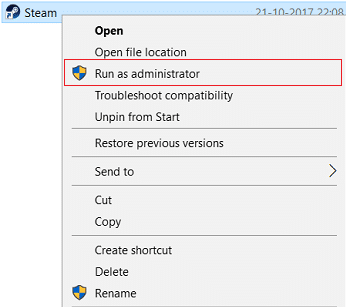
Za PUBG:
1. Idite na donju stazu:
C:\Program Files (x86)\Steam\steamapps\common\Battlegrounds\TslGame\Binaries\Win64.
2.U mapi Win64, desnom tipkom miša kliknite TslGame.exe i odaberite Pokreni kao administrator.
Nakon dovršetka gornjih koraka, dopuštenja za PUBG će se promijeniti i sada se nećete suočiti s problemom igranja PUBG-a.
Metoda 6: Ažurirajte grafičke upravljačke programe
Ručno ažurirajte grafičke upravljačke programe pomoću Upravitelja uređaja
1. Pritisnite tipku Windows + R, a zatim upišite devmgmt.msc i pritisnite enter za otvaranje Upravitelj uređaja.

2. Dalje, proširite Adapteri za prikaz i desnom tipkom miša kliknite svoju grafičku karticu i odaberite Omogućiti.

3. Nakon što to ponovno učinite desnom tipkom miša kliknite svoju grafičku karticu i odaberite “Ažurirajte upravljački program“.

4. Odaberite “Traži automatski ažurirani softver upravljačkog programa” i pustite da završi proces.

5. Ako su gornji koraci bili od pomoći u rješavanju problema, onda je vrlo dobro, ako ne, nastavite.
6. Ponovo kliknite desnom tipkom miša na svoju grafičku karticu i odaberite "Ažurirajte upravljački program” ali ovaj put na sljedećem zaslonu odaberite “Pregledaj moje računalo za softver upravljačkog programa.“

7. Sada odaberite “Dopustite mi da odaberem s popisa dostupnih upravljačkih programa na mom računalu.”

8. Konačno, odaberite najnoviji upravljački program s popisa i kliknite Sljedeći.
9. Pustite da se gornji proces završi i ponovno pokrenite računalo da biste spremili promjene.
Slijedite iste korake za integriranu grafičku karticu (koja je u ovom slučaju Intel) za ažuriranje upravljačkih programa. Provjerite jeste li u mogućnosti Popravite PUBG padove na računalu, ako ne, onda nastavite sa sljedećim korakom.
Automatski ažurirajte grafičke upravljačke programe s web-mjesta proizvođača
1. Pritisnite tipku Windows + R i u dijaloški okvir upišite "dxdiag” i pritisnite enter.

2. Nakon toga potražite karticu zaslona (postojat će dvije kartice zaslona jedna za integriranu grafičku karticu i druga jedan će biti namjenski kao što je Nvidia) kliknite karticu Display i saznajte više informacija o vašoj namjenskoj grafici kartica.

3. Sada idite na Nvidia drajver preuzmi web stranicu i unesite podatke o proizvodu koje smo upravo saznali.
4. Pretražite svoje upravljačke programe nakon unosa podataka, kliknite Slažem se i preuzmite upravljačke programe.

5. Nakon uspješnog preuzimanja, instalirajte upravljački program i uspješno ste ručno ažurirali svoje Nvidia drajvere.
Metoda 7: Ponovno instalirajte Visual C++ koji se može redistribuirati za Visual Studio 2015
1. Idi na ovu poveznicu na Microsoft i kliknite na gumb za preuzimanje da preuzmete Microsoft Visual C++ paket za distribuciju.

2. Na sljedećem zaslonu odaberite bilo koje 64-bitna ili 32-bitna verzija datoteke prema arhitekturi vašeg sustava, a zatim kliknite Sljedeći.

3. Nakon što se datoteka preuzme, dvaput kliknite na vc_redist.x64.exe ili vc_redist.x32.exe i slijedite upute na zaslonu za instalirajte Microsoft Visual C ++ paket za ponovnu distribuciju.


4. Ponovno pokrenite računalo da biste spremili promjene.
5. Nakon ponovnog pokretanja računala, pokušajte ponovno pokrenuti PUBG i provjerite jeste li u mogućnosti riješite problem s rušenjem PUBG-a na PC-u.
Ako se susrećete s bilo kakvim problemima ili greškom pri instalaciji paketa za distribuciju Visual C++, kao što su "Postavljanje Microsoft Visual C++ 2015 za ponovnu distribuciju ne uspijeva s pogreškom 0x80240017” zatim slijedite ovaj vodič ovdje da biste ispravili pogrešku.

Preporučeno:
- Popravite Windows nije mogao pronaći upravljački program za vaš mrežni adapter
- 3 načina za kombiniranje više PowerPoint prezentacijskih datoteka
- Popravak VCRUNTIME140.dll nedostaje u sustavu Windows 10
- Poništite ili oporavite svoju Gmail lozinku
Nadamo se da ćete, koristeći jednu od gore navedenih metoda, moći Popravite PUBG padove na računalu i može ponovno uživati u igranju PUBG-a bez ikakvih problema. Ako još uvijek imate pitanja u vezi s ovim vodičem, slobodno ih postavite u odjeljku za komentare.



